Почему мои письма уходят в спам. Не настроен SPF. Яндекс Почта: белый список для нужных писем

» Алексей Дроздов написал для рубрики «Кейсы» колонку о том, почему большинство рассылок попадают в спам и как с этим бороться.
Многие начинающие email-маркетологи считают, что успех рассылки зависит исключительно от качества контента, забывая, что письма могут вообще не дойти до адресатов. «Фотострана» ежедневно рассылает 25 миллионов писем, из которых в спаме оказывается незначительная часть.
Из нашего опыта мы вынесли десять правил, которые помогут свести к минимуму процент попадания вашей рассылки в спам и сделать статистику доставленных писем в Postmaster не хуже, чем у нас.
Авторизация и идентификация отправителя
У каждого IP есть репутация и рейтинг, поэтому рассылать письма лучше всего с постоянных адресов, у которых настроены обратная зона DNS с подписями SPF и DKIM, а также прописаны правила DMARC. SPF и DKIM подтверждают, что отправитель письма идентифицирован, тем самым помогают защитить пользователей от мошенников и увеличивают доверие к вам со стороны почтовых клиентов.
Новый IP-адрес почтовые клиенты считают повышенной угрозой, следовательно, проверяют письма с него тщательнее. Новые адреса нужно «прогревать» - рассылать письма по небольшой проверенной базе, постепенно увеличивая её. Прогревание занимает примерно полгода, а репутация сохраняется до тех пор, пока spam rate не превысит критических значений.
Double Opt-in и отписка от рассылки
 Письмо–подтверждение подписки
Письмо–подтверждение подписки
Контент
Почтовые клиенты фильтруют часть тегов и атрибутов вёрстки для безопасности. Избегайте использование классов и минимизируйте CSS-стили, особенно для позиционирования объектов. Не используйте скрипты, потому что даже если вы не попадёте из-за них в спам, то они всё равно не будут работать.
Самый оптимальный вариант для писем - табличная вёрстка: она гарантирует, что письмо будет выглядеть так, как задумано. Отправляя письмо в формате HTML, позаботьтесь о тех, чьи почтовые клиенты его не читают. Добавьте текстовую версию письма (plain text).
В идеале объём текста должен превышать 500 символов. Не стоит злоупотреблять стоп-словами из следующих условных категорий:
- Обогащение (деньги, заработок, выгода, экономия).
- Халява (бесплатно, подарок, дарим, бонус, дешевый).
- Срочность (срочно, быстро, прямо сейчас, только сегодня).
Отсутствие стоп-слов в тексте хоть и не гарантирует попадание во «Входящие», но всё же повышает ваши шансы. Почтовые фильтры работают намного сложнее: они анализируют весь массив текста и сравнивают его с «образцами» спама. Если текст похож на тот, что используют спамеры, то и ваше письмо окажется в папке для спама. И не перегружайте письмо картинками: текста должно быть больше, чем изображений.
Не используйте популярные призывы к действию в теме письма («жми-купи-скачай») и более одного восклицательного знака подряд. Последнее, кстати, относится ко всему тексту. Ещё спам-фильтры моментально реагируют на скрытый текст, то есть написанный мелким шрифтом или белым на белом фоне. Так что даже если у вас благие намерения (например, хотели спрятать или сделать менее заметным прехедер), то лучше откажитесь от этой идеи.
 Образец письма, которое получают пользователи «Фотостраны»
Образец письма, которое получают пользователи «Фотостраны»
Ссылки в письме и пиксели отслеживания
Почтовые клиенты негативно относятся к сокращателям ссылок и к большому количеству ссылок в письме, особенно если они ведут на разные домены. В спам можно попасть и при предоставлении ссылки на домен с плохой репутацией. Кроме того, фильтры проверяют текст ссылки на соответствие конечному адресу. Например, спам-фильтр сработает, если текст «https://fotostrana.ru» будет вести на любой другой сайт.
Несмотря на популярность метода отслеживания открываемости писем - трекингового пикселя - почтовые клиенты относятся к нему настороженно. Встроить в него вредоносный код не составляет труда, поэтому такие письма проверяют тщательнее.
Гигиена базы
Чистоту базы нужно поддерживать регулярно. Почтовые провайдеры используют адреса, которыми не пользуются более 6–12 месяцев, в качестве ловушек для отслеживания отправки спама. Наличие в листе даже одного адреса-ловушки достаточно, чтобы подпортить вам репутацию.
Контролируйте процент отказов и попадания в спам. Критичный bounce rate у Yahoo.com и Rocketmail.com -10%, у Mail.Ru - 5%. Spam rate лучше держать в границе до 0,1%, хотя некоторые почтовые клиенты и допускают значение до 0,3%.
Поведенческие факторы
Да, они добрались и до рассылок. В поведенческие факторы входят открытие письма, нажатие на кнопки «Спам» и «Это не спам» и удаление без прочтения, остальные параметры не афишируются. Есть вероятность, что также учитываются продолжительность и полнота прочтения, использование фильтров.
Сегментация базы по языку и почтовому сервису
Письмо на кириллице англоговорящему пользователю будет отрицательным сигналом для почтового клиента. Рекомендуется также сегментировать базу по почтовым клиентам, чтобы письма максимально соответствовали требованиям каждого из них.
Отслеживание партнёрских маркетинговых кампаний
Если вы работаете с партнёрками, то лучше запретить трафик с email-рассылок, так как не у всех веб-мастеров они качественны и легальны. Как правило, это спам по купленным листам, который в итоге негативно скажется на репутации вашего домена.
Регистрация в постмастере
Постмастеры есть у «Яндекса», Mail.Ru, Gmail, Outlook, и помимо информации о доставляемости писем, регистрация в Postmaster прибавит вам вес в глазах почтового клиента. У зарубежных сервисов без постмастера есть возможность заявить свою рассылку: надо всего лишь указать данные отправителя и примерный объём рассылки в день на почтовые ящики этого клиента.
Работа над ошибками: как вернуть рассылку из спама
В первую очередь минимизируйте отрицательные факторы: проверьте DKIM, SPF, контент письма. Если вы попадёте в спам-базу, то придётся списываться непосредственно с её администраторами.
Как правило, эту работу берёт на себя сервис рассылок, но вы должны доказать, что тот, кто пожаловался на вас, сам подписался на рассылку. С Double Opt-in решать такие проблемы в разы легче. А если попадёте в спам у конкретного почтового клиента, то пишите ему. Процедура аналогичная: для разблокировки надо доказать, что вы не спамер.
Иногда случается беда, когда письма попадают в спам и вы не можете найти этому причину. Мы уже не раз помогали людям справляться с такой ситуацией и точно знаем, что зачастую письма попадают в спам из-за мелкой ошибки, которая быстро исправляется.
Поэтому, если у вас случилась такая беда, то сделайте все действия по шагам, описанные в этой статье и возможно даже на 1-2 шаге вы решите свою проблему. Не всегда письма приходят в спам только из-за одной проблемы, поэтому не поленитесь проверить все возможные варианты, о которых мы на писали в этой статье.
Также очень важно постоянно отслеживать статистику отправки, чтобы вовремя увидеть проблему и знать её причину. Часто те, кто занимается рассылками, не замечает того момента, когда определенные виды писем начали уходить в папку спам. Это связано с тем, что редко кто проверяет статистику отправки автоматических писем, поэтому не зная, когда это все началось, приходится проверять все досконально.
В первую очередь нужно проверить:
- Настройки отправителя
- Соберите список всех видов писем, которые отправляются и проверьте их на ошибки
- Проверьте репутацию отправителя
- Параметры рассылки и откуда она идет
Настройки отправителя
Во всех сервисах, с которых вы делаете рассылку, есть специальные настройки отправителя (SPF, DKIM и DMARC), с помощью которых почтовые агенты ограждают получателей от спам писем. Если нужна более подробная информация, то вам нужно посмотреть её у каждого провайдера, так как она отличается.
Для проверки лучше использоваться сервис MX Toolbox , он отлично зарекомендовал себя на многих ресурсах, например хабрахабр. Он выполнит проверку по 105 спам фильтрам и вы в 99% сразу же увидите проблему, если она у вас есть.
Чтобы проверка была правильно, необходимо протестировать отправку писем на все виды ящиков (яндекс, гугл, мейл и т.д.). Потом необходимо открыть свойства письма, в каждом почтовом ящике эта ссылка отличается. Обычно она называется «Свойства письма», «Показать оригинал», «Служебные заголовки» и т.п.

В Google вы сразу получите нормальный отчет, а вот в остальных почтовых ящиках вам выдадут код, в котором нужно найти значения spf и dkim, она должны быть = pass. Это значает, что с вашим письмом все в порядке.
Кстати, в ходе нескольких отправок на один из почтового ящика письмо должно попасть в спам, это будет знаком в каком направлении двигаться.
Соберите список всех видов писем, которые отправляются
Часто причины может быть только в 1-2 письмах, которые имеют проблему с версткой. Поэтому найдите все письма, которые отправляются и начните проверку с тех, которые отправляют чаще всего. Если верстка будет иметь серьёзные ошибки, то почтовый агент легко может положить письмо в папку спам.
Почему допускают ошибки в верстке? Ну, во-первых, многие делают все самостоятельно, не прибегая к помощи специалистов, а во-вторых очень часто торопятся и делают все на скорою руку, отсюда и банальные скрытые ошибки.
В-третьих, некоторые используют первые попавшиеся визуальные редакторы, которые сделаны кривыми руками. Из-за них очень часто в коде появляются бредовые тэги, забывают добавлять обязательные строчки и еще кучу мелких нарушение, потому что просто не разбираются в данной теме. Очень часто забывают указывать doctype и кодировку utf-8.

Даже при наличии серьёзных ошибок, первое время такие письма могут удачно доходить до получателя, а только спустя некоторое время начать уходить в папку спам. Спам фильтры не редко срабатывают из-за некорректного кода в письме, так как это потенциальная угроза для получателя.
Если вы нашли то самое корявое письмо, то сделайте новое с валидной версткой и протестируйте. Если ошибка только в коде, то все письма должны дойти до получателей.
Иногда даже исправление ошибочной верстки не помогает доставлять письма абсолютно всем. Дело в том, что спам фильтрам может не нравится какой-то определенный текст в вашем письме. Чтобы убедится, что проблема именно в них, попробуйте отправить практически чистое письмо с простым текстом и парой картинок, без указания названии компании, адресов и телефонов.
Узнайте на каких почтовых сервисах письма уходят в спам
Если ваши письма уходят в спам только на 1 почтовом сервисе, значит вам нужно рыться в правилах или обратится в тех. поддержку. Иногда случается, что нет никаких ошибок и спам фильтры сработали ложно, в этом случае только тех. поддержка сможет вам помочь. О том, как обратится в тех. поддержку вы узнаете в следующем пункте.

Проверяем репутацию отправителя
У каждого отправителя есть определенный показатель, называемый «репутация». Кстати, почему о нем знают не все, кто занимается уже 1-2 года e-mail маркетингом. Репутация отправителя отображает историю ваших действий и нарушений, по котором почтовый сервис решает, можно ли вам доверять. У каждого сервиса ваша репутация будет сильно отличаться, поэтому не удивительно, если вы окажитесь в спаме только у 1 почтового сервиса.

За репутацией надо периодически следить, особенно если вы новичок. Репутация будет постоянно повышаться, если пользователи будут часто открывать письма и переходить в них по ссылкам. Если же с большинством писем подписчики никак не взаимодействуют, то репутация будет уменьшаться.
Вот 3 сайта, где можно отслеживать репутацию у самых крупных почтовиков:
Кстати, в них также можно посмотреть, куда чаще всего попадают ваши письма и как на них реагируют ваши подписчики.
некоторых из них можно отслеживать, в какую папку в ящиках пользователей попадают ваши письма, реакцию пользователей на ваши письма, общую репутацию для определенного почтового сервиса.
Если вы много чего проверили, но не понимаете в чем проблема, то можете обратится в службы поддержки, которые вам помогут:
Служба поддержки Mail . ru : https://help.mail.ru/mail-support/abuse/spam_folder/ .
У Google поддержки нет, за всем следят роботы. Чтобы найти проблему придется искать ответы на форумах или в в справках .
Проверяем репутацию домена и IP
Репутация есть не только у вашей почты, она еще присутствует у домена и вашего ip адреса. Если один из них попала в черный список, то ваши письма будут попадать в спам. Проверить себя на черные списки можно в https://mxtoolbox.com/blacklists.aspx . Для проверки просто введите домен, который будет использовать в рассылке, также можете ввести IP, от которого будут рассылаться письма.

После проверки вы увидите отчет, в котором будет информацию, находится ли ваш домен и ip в черном списке или нет. Если стоит зеленая галочка, то у вас все в порядке.
Из-за чего можно попасть в черный список:
- Резкие изменения в объеме рассылок
- Большое количество жалоб от подписчиков
- Рассылки с подозрительным или запрещенным контентом
Кстати, если вы попали хоть в один из черных списков, то это увидят и другие почтовые сервисы, если вы попадете в несколько блэк-листов, то ваши сообщения также могут попадать в спам.
Серый список
У некоторых почтовых сервисов есть так называется «серые списки», всех жестче он работает в Google и от него очень многое зависит. В серых списках находятся домены и IP, которые делали еще слишком мало рассылок или только начали их, т.е. не имеют никакой репутацию и истории действий. К таким письма почтовые агенты относятся с опаской и все по-разному.
В Mail.ru и Яндексе вы в 99% случаях попадете во входящие, но вот в Google вы легко можете попасть в спам, даже есть присылаете письма своим подписчикам. Поэтому необходимо как можно быстрее раскачать свою рассылку и получить минимальную репутацию. Если письма будут открываться, их будут вытаскивать из спама и кликать на ссылки, то вы быстро получите хорошую репутацию и все ваши письма станут доходить во входящие.
Что можно выяснить после проверки:
Если сделать комплексную проверку по всем пунктам и исправите ошибки, то у вас получится:
- Все настройки отправителя в порядке
- Репутация в норме на всех почтовых сервисах
- Вы не занесены в черный список
- У вас нет ошибок в верстке письма и в ней нет подозрительных элементов

Также хотелось бы уточнить, что у Google сложно получить репутацию. Если вы отправляете меньше 250-500 писем в день, то вашу репутацию нельзя будет посмотреть. Из этого следует, чтобы не попадать под спам фильтры Google, необходимо как можно быстрее заработать у них хорошую репутацию и набрать необходимое количество отправленных писем.
Профилактика от попаданий писем в папку спам.
Если грубо не нарушать правила почтовых сервисов, нормально верстать письма и делать белую рассылку, то вы редко будете сталкиваться с попаданием в спам. Но, чтобы обезопасить себя даже от редкого попадания в спам, лучше следовать некоторым правилам, которые максимально обезопасят вас:
- Используйте только белые базы, подписчики в которых подтвердили подписку на рассылку. Отслеживайте процент жалоб на письма и количество ошибок с отправкой, а если их слишком много, то срочно исправляйте ситуацию.
- Проверяйте подписчиков на активность. Не стоит продолжать рассылку тем, кто уже более 6 месяцев не проявляется абсолютно никакой активности.
- Зарабатывайте репутацию. Новые почтовые ящики не имеют никакой репутации, поэтому они часто попадают в спам, когда клиент получает обычно письмо-уведомление и не подписан на рассылку. Старайтесь делать как можно больше качественных рассылок, чтобы как можно быстрее получить положительную репутацию от всех сервисов и не забывайте её отслеживать.
- Следить за технической частью, если плохо разбираетесь в написании кода и настройках, то лучше заплатите лишнюю 1000 рублей фрилансеру, чтобы он не допустим глупых ошибок.
- Обязательно проверяйте валидность верстки и проверяйте письма на всех устройствах, чтобы они нормально отображались на любом экране. Не используйте подозрительные текста или излишнее количество знаков, чтобы ваше письмо не было похожим на спам.
- Регулярно проверяйте ваши рассылка на доставляемость, а лучше заведите себе 3-4 разных почтовых ящика, чтобы на них приходили все новые рассылки, и вы видели, что они правильно открываются. Убедитесь, что вас нигде нет в черных списках.
- Не стесняйтесь обращаться в тех. поддержку, потому что зачастую, они гораздо быстрее находят ошибку и подскажут как её решить.

Если вы не смогли самостоятельно найти причину попадания писем в спам, то лучше всего обратитесь к специалисту. Сэкономленные деньги на специалисте могут потом выйти боком, так как исправить отрицательную репутацию будет очень сложно, долго и дорого.
Как сделать, чтобы письма не попадали в спам? Как общаться с поддержкой почтовых служб, если ваши письма уже попали туда? Рассказывает Кирилл Колпакович, руководитель антиспам-отдела UniSender.
Выясняем ситуацию
Не спешите сразу же звонить или писать в почтовые службы. Нужно разобраться из-за чего письмо попало в спам. Я знаю 2 ситуации, когда email можно вернуть во входящие своими силами.
1. Сработал индивидуальный спам-фильтр
Если адресат пожаловался, что письмо оказалось в спаме, возможно, сработал его индивидуальный фильтр. Такое случается, если получатель отправлял «в спам» похожие письма раньше.
Для проверки отправьте такое же письмо на собственный ящик, где нет никаких фильтров. Разумеется, ящик должен быть в той же почтовой службе, что и адрес получателя.
Если письмо пришло во входящие, значит у получателя сработал индивидуальный спам-фильтр. Посоветуйте ему добавить ваш email в адресную книгу, а письмо, которое оказалось в спаме, пометить отметкой «это не спам». После этого оно должно автоматически переместиться во входящие. Попросите его также ответить на ваше письмо любым текстом - то есть, вступить с вами в переписку.
После этого следующее письмо, скорее всего, будет доставлено без проблем.
2. Репутация отправителя восстанавливается после недавних изменений в рассылках
Ещё одна ситуация, когда спешить не стоит, - если ваша репутация отправителя постепенно выправляется после изменений, которые вы недавно сделали в рассылках.
Если ничего не помогает, нужно писать в службу поддержки с просьбой вывести письма из спама.
Как общаться со службой поддержки, чтобы вывести письма из спама
Если ситуация не изменится, нужно обращаться в службу поддержки. Перед обращением убедитесь, что вы соблюдаете требования почтовых служб:
Теперь нужно попросить службу поддержки скорректировать фильтры в отношении ваших рассылок. Рассказываю, как это сделать за 4 шага.
1. Собираем данные
Нам нужно получить файл письма, которое попало в спам. Так служба поддержки сможет быстрее разобраться в ситуации и помочь нам.
Как получить файл
Нам нужен не текст, и не HTML-шаблон, а всё письмо вместе со служебной информацией - служебными заголовками. Для передачи писем вместе со служебными заголовками используется расширение EML.
Как получить такой файл:
1 Если письмо попало в папку «Спам» - сохраните его из вашего ящика прямо к себе на компьютер ().
2 Если письмо вообще не попало к получателю - обратитесь в Службу заботы о клиентах UniSender (если вы пользуетесь нашим сервисом). Мы перешлем все необходимые данные, чтобы обратиться к почтовому провайдеру.
Если письмо попало в спам или было заблокировано на корпоративном домене, обращаться надо к администраторам этого домена.
Каждый сервер по-разному анализирует письма. Поэтому причины попадания в спам можно узнать только у администратора. Если вы уверены, что адресат на этом домене хочет получать от вас письма - смело пишите и требуйте разобраться с доставкой вашей почты.
2. Составляем письмо в поддержку
В первом письме почтовому провайдеру ответьте на следующие вопросы:
- Чем занимается компания. Важно объяснить, что у вас законный бизнес. А если вы блогер или фрилансер без юрлица - написать, чем занимаетесь, кому и что рассылаете. В общем, объяснить, что спам - это не про нас.
- Как подписчики попадают в базу. Расскажите про источники контактов, дайте ссылку на форму подписки и Политику конфиденциальности сайта. Проверьте, правильно ли вы берёте и настроено ли у вас (Double-Opt-In).
- Какие письма отправляете. Если письмо попало в спам, прикрепите копию письма в формате EML к сообщению. Если почтовый сервер заблокировал письмо, добавьте лог об отправке, который предоставит Cлужба заботы о клиентах UniSender.
Дополнительным преимуществом будет, если у вас настроены постмастеры. У нас есть инструкция, как настроить и .
Из постамастера можно отправить скриншот, который подтвердит, что письмо попало в спам. Кроме того, вы сами сможете увидеть, единичный это случай, или рассылка целиком попала в спам.
3. Отправляем запрос в поддержку на правильный адрес
Способ отправки сообщения в службу поддержки у разных сервисов отличается. Делюсь ссылками на формы запроса популярных почтовиков.
- Mail.ru. Форма Mail.ru «У меня проблемы со спамом».
- Яндекс. Яндекс «Борьба со спамом».
- Rambler. Формы нет, нужно писать на [email protected] .
- Gmail. Google не осуществляет поддержку бесплатных продуктов таких как Gmail. Но у них есть форма запроса для нашего случая. Отвечают они очень редко, но попытаться все равно стоит: «Gmail. Форма обратной связи для отправителей рассылок ».
- Ukr.net. Им можно написать на почту [email protected] .
Многие менее крупные почтовые провайдеры не имеют службы поддержки. Дождаться от них ответа тяжело. В этом случае внимательно прочитайте раздел помощи на сайте почтового провайдера. Возможно, там указано, куда именно написать.
4. Надеемся и ждём. Кстати, а сколько ждать?
От ведущих почтовых сервисов (Mail.ru, Яндекс-почта) ответ приходит в течение одного-двух дней. Поддержка либо ответит вам, что все исправлено, либо укажет, из-за чего ваши письма блокируются и предложит принять меры.
Как проходит общение с техподдержкой на примере Mail.ru
Ответ от Mail.ru обычно приходит за 1-2 дня. Если вы всё хорошо объяснили, то, скорее всего, они ответят: «Фильтры отрегулированы, вы можете продолжать рассылку». После этого рекомендуется отправить тестовое письмо на свой адрес, и, если все хорошо, отправлять массовую рассылку.
Может прийти ответ, что в письме найден текст, который антиспам-фильтры Mail.ru посчитали похожим на спам. Проверяем, удовлетворяет ли письмо правилам оформления рассылки. Если с оформлением всё хорошо, спрашиваем, что именно не понравилосm Mail.ru. Возможно, домен ранее был замечен в рассылке спама или вы работаете в одной из опасных тематик.
Чаще всего претензии Mail.Ru вполне обоснованны, и если вы их удовлетворите, всё решится за 1-2 дня
Если у вас много лендингов, лучше всего делать рассылки с каждого из этих доменов отдельно. Рекомендуется также на каждом лендинге указать email-адрес, с которого будет приходить рассылка. Это важно, поскольку рассылку писем с одного адреса по подписчикам, пришедшим с 20 разных лэндингов, Mail.Ru посчитает подозрительной. Убедитесь, что в соглашении о конфиденциальности на сайте есть пункт о том, с какого домена подписчики будут получать рассылку.
Чаще всего ситуация решается в течение нескольких дней, максимум – одной недели. Если за это время вы не получили никакого ответа, можете отправить запрос заново либо поинтересоваться в письме, почему нет ответа.
На практике я заметил, что почтовый провайдер охотнее называет проблемы владельцу рассылки, а не сервису рассылок.
С одним из наших клиентов был случай, когда проблема с блокировкой повторялась с каждой новой рассылкой. Поддержка все исправляла, но следующая рассылка снова блокировалась. Клиенту помог Facebook: сотрудники клиента вышли на одного из руководителей Mail.Ru, и тот уже помог в решении вопроса с блокировкой. Но это – исключение из правил. Чаще всего претензии Mail.Ru вполне обоснованы, и если вы их удовлетворите, всё решится за 1-2 дня.
Если возникли какие-либо трудности, пишите: мы с удовольствием вам поможем.
P.S. Мы завели канал в Telegram . По будням делимся свежими статьями о рассылках. Подписывайтесь, чтобы не пропустить интересного.
В этой статье отвечаю на вопрос читателя:
Нужные мне письма попадают в спам, который отключает ссылки в письмах. Если можно это исправить, подскажите, пожалуйста, как.
Борьба с тем, что нужные письма попадают в Спам – это проблема пользователя, которую ему надо решать самостоятельно. Нет смысла жаловаться куда-то, просто надо настроить свою почту так, как Вы считаете правильным, и я хочу Вам помочь в этом вопросе.
Почему письма попадают в Спам?
Письмо может попасть в папку “Спам” по одной из двух причин:
1) пользователь сам отметил это письмо как Спам (то есть, возможно, что Вы сами когда-то выделили (отметили) письмо этого отправителя и нажали на кнопку “Это спам”),
2) почтовая система (другое название: почтовый сервер) приняли решение, что таковое письмо является спамом и отправили его именно туда. Точнее говоря, почтовый сервер (Яндекс.Почта, почта Mail.ru или иная почта, к которой принадлежит ваш e-mail) распознал это письмо как нежелательное по одному ему известным критериям.
Одним из возможных критериев, почему, например, (yandex.ru, ya.ru) или почта Mail.ru (Bk.ru, List.ru, Inbox.ru) отправляют письма в спам, является большое число подписчиков у того, кто отправляет такие письма (у отправителя письма) и, значит, отправитель делает массовую рассылку. Почтовая система «не верит», что эти подписчики добровольно подписались и пожелали это письмо получить. Она (почтовая система) «думает», что отправитель письма рассылает его в принудительном порядке. Поэтому если Вы ждете письмо, а его нет, то имеет смысл заглянуть и в папку «Спам».
Некоторые письма попадают в Спам вполне заслуженно. И переходить , полученных от неизвестных Вам адресатов, часто противопоказано. Как говорится, «не буди лихо, пока оно тихо».
Два варианта выручить нужные письма из папки Спам
Если нужные письма попадают в Спам, есть 2 способа решить этот вопрос:
1) Открыть письмо и нажать на кнопку “Не спам”. Возможно, одного раза будет недостаточно и придется так сделать несколько раз.
2) Поместить отправителя письма в белый список или настроить фильтр.
Ниже рассмотрим оба варианта подробнее на примере Яндекс.Почты и почты Mail ru.
Первый вариант c кнопкой “Не спам” – это самый простой способ, с которым справится любой пользователь:
- открыть письмо в папке Спам и
- нажать на кнопку “Не спам”.
Напомню, что рассматриваются ситуации, когда мы уверены, что письмо получено от надежного отправителя. И тогда его можно смело переместить из папки «Спам» в папку «Входящие». Если письмо будет перемещено в папку «Входящие», тогда все ссылки в этом письме автоматически снова станут активными, рабочими. Соответственно, сначала нужно переместить письмо из одной папки в другую, и лишь затем его открывать и просматривать.
Рассмотрим процесс перемещения письма из «Спама» во «Входящие» на примере и почты Майл ру.
Кнопка “Не спам” в Яндекс Почте

- Заходим на Яндекс почту, например, введя в адресной строке браузера yandex.ru. Вводим свой логин и пароль от Яндекс почты. Кликаем по папке «Спам» (цифра 1 на рис. 1).
- В открывшейся папке «Спам» находим письмо, насчет которого абсолютно уверены, что это не спам. Ставим галочку напротив такого письма (или несколько галочек, если надежных писем в папке “Спам” несколько) (цифра 2 на рис. 1)
- Кликаем по кнопке «Не спам», которая будет активна только после того, как письмо будет выделено, то есть, будет поставлена галочка напротив письма, подлежащего перемещению в папку «Входящие» (цифра 3 на рис. 1).
Нажав “Не спам”, мы сообщаем Яндексу или Mail.ru, что просим его больше не считать это письмо спамом и не помещать письма того же отправителя в Спам. Такую процедуру (нажать “Не Спам”) иногда надо проделать не один раз (если письма этого отправителя будут и дальше приходить в Спам), чтобы Яндекс или Mail.ru поняли, что Вы настаиваете на своем решении, и запомнили это в отношении данного отправителя писем. Видно, поговорка «повторенье – мать ученья» справедлива и для спам-обороны Яндекса и Майл ру.
После клика по кнопке «Не спам» письмо автоматически будет перемещено в папку «Входящие», а все ссылки в нем станут кликабельны.
Яндекс Почта: белый список для нужных писем
Более надежным вариантом для нужных писем, чем кнопка “Не спам”, является белый список. Чтобы письмо гарантированно не попало в папку Спам, следует поместить e-mail отправителя письма в белый список. Для этого:
- находим письмо, например, в папке Спам,
- открываем его,
- выделяем e-mail отправителя письма, то есть, “закрашиваем синим цветом”, как на рис. 2,
- нажимаем на клавиатуре на две клавиши CTRL + C:

Рис. 2. Выделить e-mail отправителя письма и нажать две клавиши CTRL + С
После нажатия на клавиши CTRL + C, e-mail отправителя попадет , то есть, в память компьютера.
Теперь нужно этот e-mail из памяти компьютера (из буфера обмена) переместить в белый список Яндекс.Почты. Этот процесс показан ниже на рисунках 3 и 4:

1 на рис. 3 – открываем “Настройки” Яндекс.Почты.
2 на рис. 3 – клик по опции “Правила обработки писем”, откроется окно:

Рис.4. Добавляем в Яндекс.Почте e-mail отправителя в белый список
В окне “Белый список”:
- ставим курсор в поле, которое находится слева от кнопки “Добавить”,
- нажимаем две клавиши CTRL + V, после чего в поле должен появиться e-mail отправителя письма,
- жмем кнопку “Добавить”.
Теперь e-mail отправителя находится в белом списке Яндекс.Почты.
Если возникнет необходимость удалить e-mail из белого списка , открываем “Настройки” Яндекс.Почты (рис. 3), переходим в “Белый список” (рис. 4), ставим галочку напротив “плохого” e-mail и жмем кнопку “удалить из списка”, как показано ниже:

Рис. 5. Удалить email из белого списка в Яндекс.Почте
Переходим к почте Майл ру.
Кнопка “Не спам” в почте Mail ru
В случае, когда Вы уверены, что письмо Майл ру стоит того, чтобы его из Спама переместить во Входящие, надо проделать те же шаги, как в описанном выше случае :
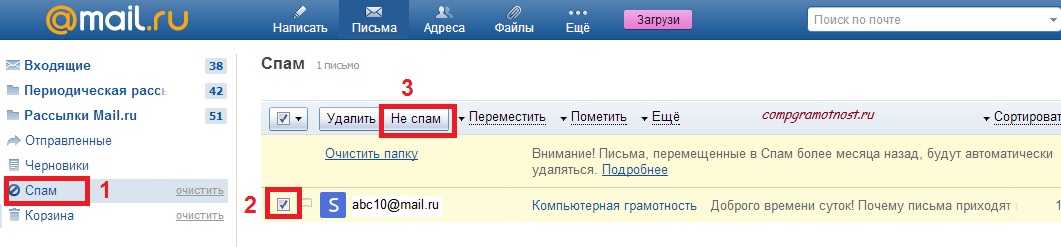
Рис. 6. Кнопка “Не спам” в почте Mail.ru
- Заходим на сайт Майл ру, вводим логин и пароль для своей почты, кликаем по папке «Спам», которая выделена цифрой 1 на рис. 6.
- Находим в папке “Спам” нужное письмо, ставим птичку напротив такого письма (цифра 2 на рис.6).
- Кликаем по кнопке «Не спам» (цифра 3 на рис. 6).
Нажав на кнопку “Не спам”, Вы письмо из Майл ру спама автоматически переместите в папку «Входящие», а все ссылки в этом письме станут рабочими.
Примечание. Пожалуйста, НЕ производите такую процедуру для настоящих спам-писем, писем, полученных из неизвестных Вам источников! В них может быть все, что угодно, включая очень неприятные и проблемные вирусы, разрушающие операционную систему, выполняющие прочие разрушительные действия на Вашем компьютере.
Создаем фильтр для нужных писем в Mail ru
Фильтр нужен для того, чтобы вновь приходящие письма отправлялись бы НЕ в Спам, а, например, во “Входящие” или другую подходящую папку. Чтобы настроить фильтр в Mail.ru, начнем с шагов, показанных на рис. 7:

Рис. 7. Создать фильтр для фильтрации Спама в Mail.ru
1 на рис. 7 – открываем письмо в папке Спам, которому там не место,
2 – клик по серой кнопке “Еще” (не путайте с синей кнопкой “Еще”),
3 на рис. 7 – жмем “Создать фильтр”, откроется окно “Новый фильтр”:

Рис. 8. Новый фильтр Mail.ru, чтобы нужные письма попадали НЕ в Спам
В окне “Новый фильтр” автоматически заполнено Поле “От”, потому что шагом выше (рис. 7) было открыто письмо от отправителя именно с таким e-mail.

Рис. 9. Фильтр к письмам, попавшим в Спам Mail.ru
1 на рис. 9 – ставим галочку напротив “Применять фильтр к спаму”,
2 – нужна одна галочка рядом с “Применить к письмам в папках”,
3 – другая галочка должна быть напротив “Все папки”,
4 на рис. 9 – не забываем нажать кнопку “Сохранить”. В итоге получим примерно такую картину, как на рис. 10:
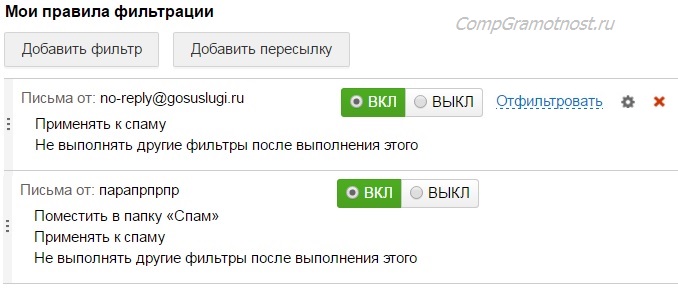
Рис. 10. Правила фильтрации: какие письма НЕ надо отправлять в Спам Mail.ru
Вы думаете, что как только Вы настроили фильтр указанным выше способом, то письма Mail ru из Спама автоматически перейдут во Входящие? Нет,
фильтр настроен для новых писем Mail.ru, которые придут в недалеком будущем, а старые письма из Спама надо переместить вручную во Входящие или в другую папку.
Перемещаем письма Mail ru из Спама
Чтобы старые нужные письма из Спама переместить во Входящие или иную папку, можно воспользоваться одним из двух способов:
Как использовать команду “Переместить” для писем в папке Спам, рассмотрим ниже:

Рис. 11. Команда “Переместить” выделенное письмо из Спама mail.ru, например, во “Входящие”
1 на рис. 11 – в папке Спам выделяем письмо, которое надо переместить во Входящие,
2 – клик по команде “Переместить”,
3 на рис. 11 – клик по опции “Входящие”. После этого письма mail.ru из Спама будет перемещено во Входящие.
Служба поддержки Mail ru
Просто так обратиться в службу поддержки вряд ли получится. Сначала надо зайти в свою почту, затем переместиться в конец страницы и там кликнуть по ссылке “Служба поддержки”:

Откроется масса вариантов со списком проблемам, наиболее часто встречающимися у пользователей почты. Следует выбрать одну из этих проблем и далее отвечать на предлагаемые вопросы, если они будут. В итоге можно выйти на форму для связи с техподдержкой mail.ru. Ее нужно заполнить, отвечая как можно подробнее на все вопросы, после чего нажать на кнопку “Отправить”.
Ответ от техподдержки можно ожидать через несколько рабочих дней. При этом нет гарантий того, что ваше письмо не затерялось, возможно придется заново заполнить форму и отправить ее в техподдержку.
Видео разработчиков почты Mail.ru “Действия с полученным письмом”
Если у Вас остались вопросы, прошу задавать их в комментариях.
P.S. По компьютерной грамотности можно еще прочитать:
Получайте актуальные статьи по компьютерной грамотности прямо на ваш почтовый ящик
.
Уже более 3.000 подписчиков
Руководитель группы спам-анализа Mail.ru Александр Пуртов рассказал, как работает антиспам в Mail.ru и что может вызвать проблемы с доставкой. С ним побеседовал Кирилл Колпакович, руководитель антиспам-отдела UniSender.
Как работает антиспам
В Mail.ru искусственный интеллект уже давно стоит на страже почтовых ящиков пользователей. Спамеры становятся всё изощрённее, но и «добрые роботы» почтовой службы не отстают, разгадывая их уловки и трюки.
Каждое поступающее на Mail.ru письмо проходит через серию проверок, прежде чем ему разрешат появиться во входящих сообщениях пользователей.
Проверка на ловушки
Если среди адресов, на которые вы отправляете , встречаются адреса-ловушки, то вся рассылка, скорее всего, будет заблокирована или отправлена в папку «спам». У Mail.ru несколько тысяч таких ловушек, которые разбросаны в интернете.
Что такое адрес-ловушка? Как правило, для ловушек используются «заброшенные» email-адреса, которые не использовались год и более и не были реактивированы пользователями. Адреса-ловушки оставлены на сайтах рунета, чтобы выявлять спамеров, которые используют специальные программы для массового сбора email-адресов.
Если в вашей рассылке обнаружили адрес-ловушку, Mail.ru имеет все основания считать, что база была собрана нелегально или куплена на «чёрном рынке». Это достаточная причина, чтобы заблокировать все ваши рассылки и добавить в спам лист.
Проверка репутации домена
Домен, указанный в адресе отправителя, . Если ранее вы или кто-то другой рассылали с него спам или на ваши рассылки раньше много жаловались, то не удивляйтесь, если и следующая рассылка попадет в папку «спам».
Проверка на аномалии
Имеется в виду резкий рост числа получателей ваших рассылок. Например, вы всегда делали рассылку 500 адресатам. И вдруг вы запускаете рассылку уже на 5000 адресов. Возможно, вы загрузили старый список, который собирали годами через анкеты. Mail.ru посчитает это крайне подозрительным.
Добавляйте новые адреса не больше, чем по 10% от объема существующей базы в неделю.
Например, если вы регулярно рассылаете по базе в 20 тысяч подписчиков и хотите добавить к ней ещё 10 тысяч адресов, не нужно отправлять следующее письмо по 30 тысячам подписчиков. Правильно провести увеличение базы постепенно — за 4-5 недель. Например, так: 22 000, 24 500, 27 000, 30 000.
В моей практике был случай, когда компания с хорошей статистикой рассылок регулярно отправляла по 300 тысяч писем в неделю. Всё было в порядке, пока она не решила добавить к рассылке еще 300 тысяч адресов. Mail.ru сразу же отправила в спам всю рассылку – 600 тысяч писем. Пришлось помогать клиенту, общаться с Mail.ru, подтверждать, что база была собрана легально, чтобы вывести рассылку из-под спам-фильтров.
Поведенческие факторы
Mail.ru смотрит на реакцию читателей рассылок. Если слишком много получателей сразу удаляют ваше письмо, либо отправляют в спам – это сигнал, что все ваши письма в скором времени будут попадать в спам.
Специалисты Mail.ru отмечают, что допустимый процент жалоб зависит от объёма рассылки:
Писем в месяц
До 10 000
До 500 000
До 10 000 000
До 50 000 000
Больше 50 000 000
Процент жалоб
1,4%
1,3%
1,1%
0,7%
0,4%
За доставляемостью рассылок, отсутствием спама, репутацией доменов и IP-адресов в UniSender следит специальный антиспам-отдел из трёх человек.
Как подружиться с Mail.ru
Сделайте подписку на ваши рассылки максимально прозрачной
Часто интернет-магазины старательно прячут чек-бокс, означающий согласие получать рассылку. И как часто он по умолчанию отмечен! Поступая так, вы рискуете, что письмо получит человек, который ничего не хотел получать. В результате – жалобы подписчиков, и через некоторое время ваши письма начинают попадать в спам.
Может быть, вы пообещали скидку на какой-то товар за подписку на рассылку, и человек подписался только поэтому? Набрать базу таким способом – просто, но проверьте, действительно ли вы получаете лояльных подписчиков?
Используйте подписку с двойным подтверждением (Double Opt-In)
Это одна из самых важных вещей, которые вы должны сделать в самом начале настройки рассылок. Double opt-in – это гарантия, что письма получит именно тот человек, который хочет их получать.
Сделайте правильные технические настройки
Не отправляйте ваши письма людям, которые их не читают
Всегда следите за качеством вашей базы. Если ваше письмо не прочитали один раз — может, его не увидели, может быть, человек в отпуске или сейчас не заходит в почту. Но если уже несколько месяцев человек не читает ваши письма, может быть, стоит оставить его в покое? Или перенести в отдельный список для реактивации «спящих» подписчиков.
- Спар чья компания. История SPAR. SPAR в России
- Составление и оформление протоколов заседаний, собраний, конференций
- Специальность "Зоотехния" (бакалавриат) Что делает зоотехник на практике
- Вертикальная и горизонтальная интеграция - сущность, значение, различия Горизонтальная интеграция
- Лёгкая промышленность России – состояние и перспективы развития
- Жизнь трутня в пчелиной семье
- Русский язык и мы Интересные презентации по русскому языку

 Live Journal
Live Journal Facebook
Facebook Twitter
Twitter